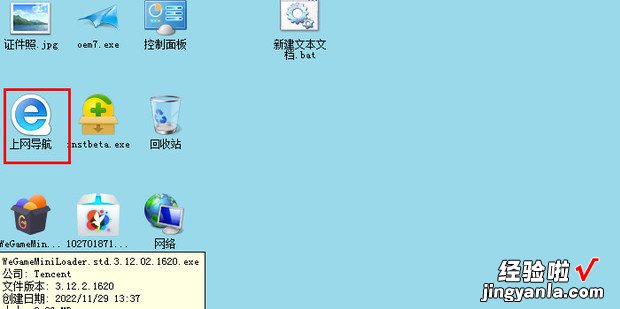接下来要讲解的是Win7如何去除桌面图标小箭头,以下是解决方案 。
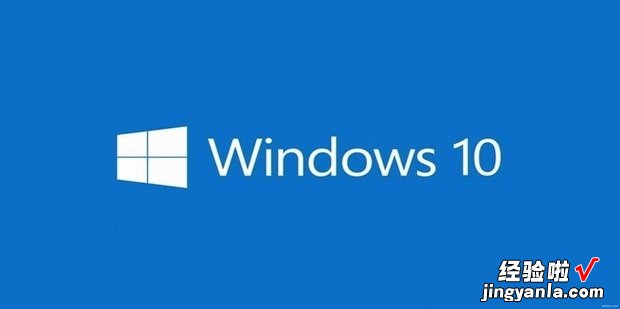
方法1
可以右击电脑桌面,点击新建中的文本 。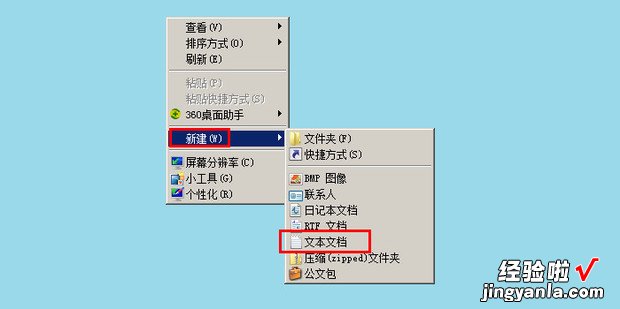
reg add “HKEY_LOCAL_MACHINE\SOFTWARE\Microsoft\Windows\CurrentVersion\Explorer\Shell Icons” /v 29 /d “%systemroot%
\system32\imageres.dll,196″ /t reg_sz /f
taskkill /f /im explorer.exe
attrib -s -r -h “%userprofile%\AppData\Local\iconcache.db”
del “%userprofile%\AppData\Local\iconcache.db” /f /q
start explorer
复制粘贴以上的代码 , 可以按下ctrl+s保存,点击关闭 。
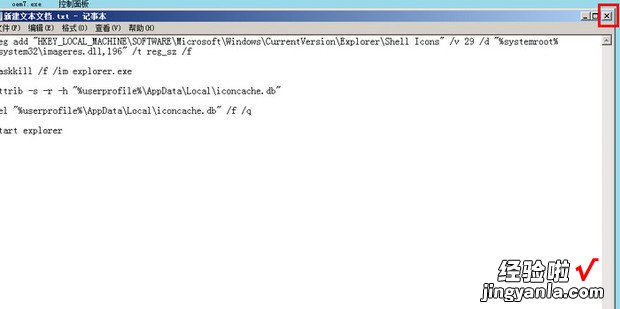
右击文本 , 点击重命名 。
【Win7如何去除桌面图标小箭头,win7怎么去除桌面图标小箭头】
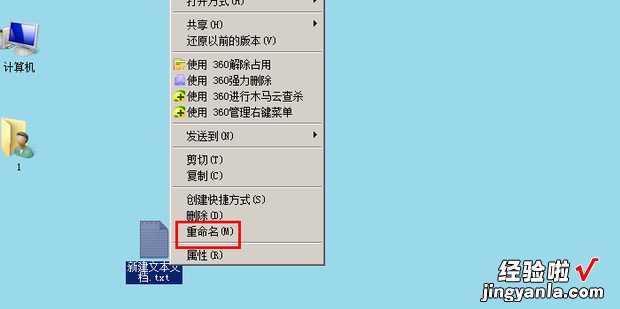
将txt更改为bat,按回车后打开该文件 。
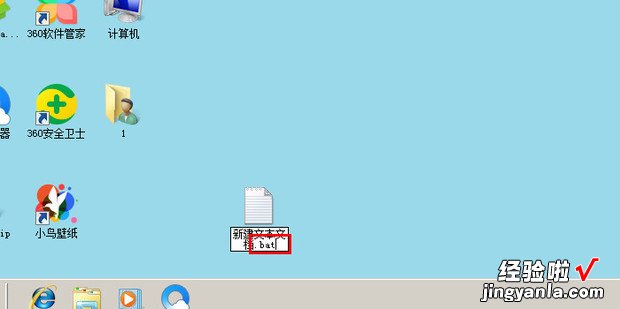
方法2
可以点击开始键,输入regedit,打开regedit 。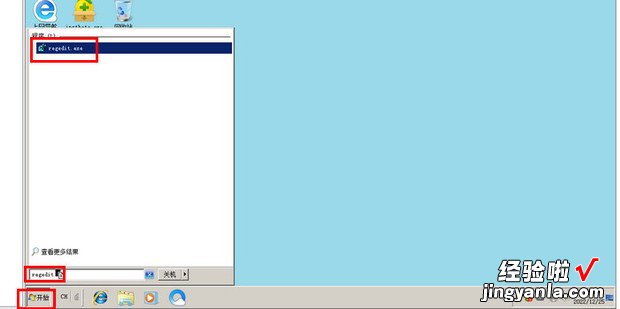
双击打开第一个HKEY_CLASSES_ROOT文件夹 。
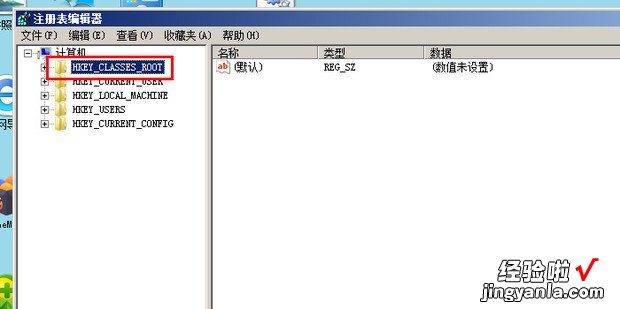
可以输入ln快速中的ln开头的文件夹,右击右侧的IsShortcut,点击删除,删除后可以重启电脑 。
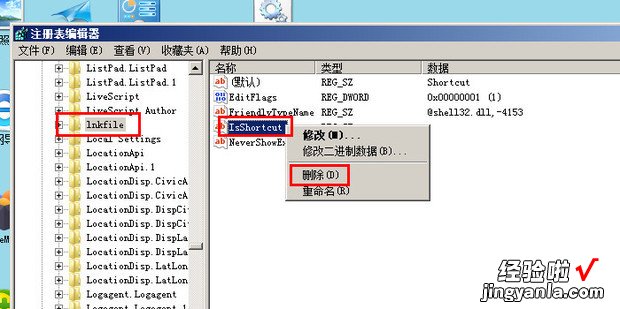
方法3
可以点九白烈烈一击开始键 , 输入cmd,打开cmd 。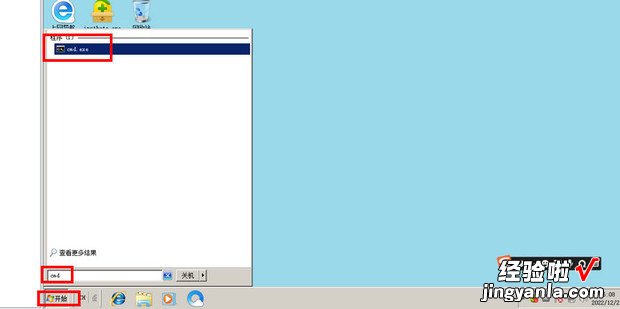
输入cmd /k reg delete “HKEY_CLASSES_ROOT\lnkfile” /v IsShortcut /f & taskkill /f
/imexplorer.exe & start explorer.exe , 按回车 。
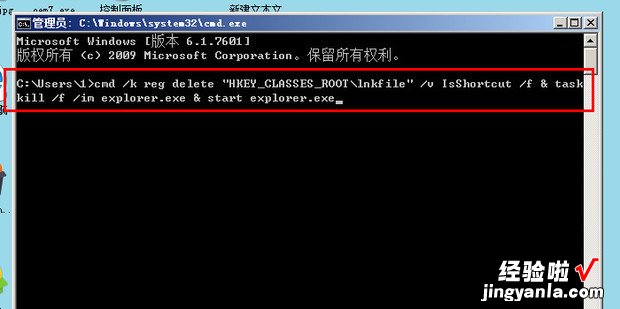
都可以去除快捷方式箭头,还是建议不去除,因为这个就是表示快捷方式的意思,取出后容易将文件与快捷方式混淆 。